 QtScrcpy(控制安卓手机软件)v1.4.3官方版QtScrcpy(控制安卓手机软件)v1.4.3官方版官方下载
QtScrcpy(控制安卓手机软件)v1.4.3官方版QtScrcpy(控制安卓手机软件)v1.4.3官方版官方下载
 64位itunes官方v12.10.7.3中文版
64位itunes官方v12.10.7.3中文版 AnyDroid(安卓设备助手)v7.3.0.2
AnyDroid(安卓设备助手)v7.3.0.2 Scrcpy(手机控制软件)v1.16官方
Scrcpy(手机控制软件)v1.16官方 QtScrcpy(控制安卓手机软件)v1.4
QtScrcpy(控制安卓手机软件)v1.4 MobiKin Assistant for Android(
MobiKin Assistant for Android( Locationv1.0 正式版
Locationv1.0 正式版 BlackBerry Linkv1.2.3.56 官方
BlackBerry Linkv1.2.3.56 官方支持Linux、Windows、Mac平台的QtScrcpy(安卓手机控制软件),可通过USB(或TCP/IP)连接安卓设备,并对其进行显示和控制,最多支持16台安卓设备同时连接!
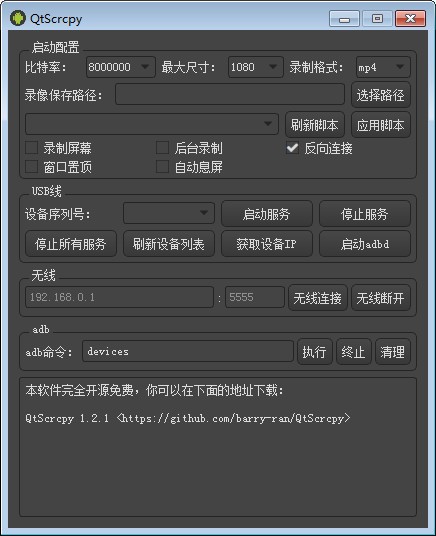
【使用方法】将安卓设备连接到电脑,然后运行程序,点击以下按钮连接安卓设备。
无线连接步骤(确保手机和电脑在同一个局域网中):
安卓手机在开发者选项中打开usb调试。
通过usb将安卓手机连接到电脑。
单击刷新设备,您将看到设备号已更新。
点击获取设备IP。
单击启动adbd。
无线连接
再次单击刷新设备,发现在IP地址的开头有一个额外的设备。选择此设备。
开始服务。
注意:启动adbd后,不再需要连接usb线,以后也不再需要断开连接,除非安卓adbd停止,需要重启。
按钮介绍:
配置:启动服务前的功能参数设置。
可以设置比特率、分辨率、录制格式、视频保存路径等。
仅后台录制:启动服务不现实,只是录制安卓设备屏幕。
窗口顶部:安卓设备的视频窗口显示在顶部。
自动信息屏:启动服务后,自动关闭安卓设备屏幕省电。
使用相反的:服务启动模式,服务启动失败并报告错误。多个设备可以移除此检查以尝试连接。
刷新设备列表:刷新当前连接的设备。
启动服务:连接安卓设备。
停止服务:断开与Android设备的连接。
停止所有服务:断开所有连接的安卓设备。
获取设备ip:获取安卓设备的ip地址,更新到“无线”区域进行无线连接。
启动adbd:启动安卓设备的adbd服务,必须在无线连接前启动。
无线连接:无线连接安卓设备。
无线断开:断开无线连接的安卓设备。
Adb命令行:方便执行自定义adb命令(目前不支持shell等阻塞命令)。
【功能介绍】安卓设备屏幕实时显示。
实时鼠标和键盘控制安卓设备。
屏幕录制
无线连接
最多可以连接16台设备(在PC性能允许的情况下可以增加,需要自行编译)。
全屏幕
窗口顶部。
安装apk:将apk拖到视频窗口安装。
传输文件:将文件拖放到视频窗口,将文件发送到安卓设备。
后台录制:只录制,不显示界面。
复制并粘贴
在计算机和设备之间双向同步剪贴板:
C ctrl将设备剪贴板复制到计算机剪贴板;
ctrl+v将计算机剪贴板复制到设备剪贴板;
Ctrl将计算机剪贴板作为一系列文本事件发送到设备(不支持非ASCII字符)。
【软件功能】精美(仅限显示设备屏幕)
性能(30~60fps)
质量(19201080以上)。
低延迟(35 ~ 70毫秒)
快速启动(第一帧图像可在1s内看到)。
非侵入性(不要在设备上安装任何软件)
【自定义按键映射方法】可以自己编写脚本,根据需要将PC键盘按键映射到手机的触控点击,并在这里编写规则。
默认情况下,它附带了和平精英手机游戏和Tik Tok的鼠标和键盘映射脚本。打开Ping Elite手游后,可以像玩端游一样,用鼠标和键盘玩和平精英手游。打开Tik Tok贴图后,您可以使用向上、向下、向左和向右箭头键来模拟向上、向下、向左和向右滑动。也可以根据编写规则为其他游戏编写映射文件。默认按钮映射如下:
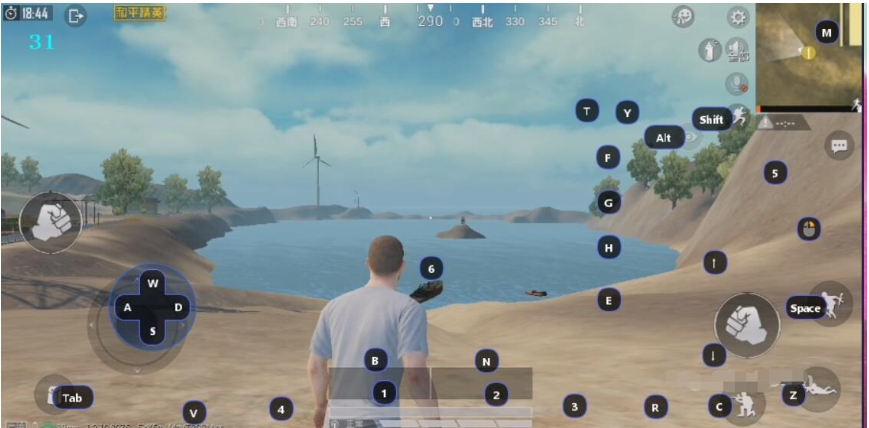
下面是玩和平精英的视频演示。
自定义键映射的操作方法如下:
写自定义脚本,并把它放在键映射目录。
单击刷新脚本以确保可以检测到该脚本。
选择所需的脚本。
连接电话并启动服务后,单击应用脚本。
按下~键(数字键1的左边)切换到自定义映射模式进行体验(要按下的具体键取决于您的按键脚本定义的switchKey)。
再次按下~键,切换到正常控制模式。
如果您想要wasd控制,请记住在托架设置中将它设置为单摇杆模式。
[更新日志]修复:mac ui点击失败。